Maison >Tutoriel système >Série Windows >Comment créer un compte Microsoft ? (Comment créer un compte Microsoft)
Comment créer un compte Microsoft ? (Comment créer un compte Microsoft)
- 王林avant
- 2024-02-13 18:48:254981parcourir
l'éditeur php Strawberry vous présentera comment créer un compte Microsoft. Le compte Microsoft est un système d'authentification d'identité unifié fourni par Microsoft, qui peut être utilisé pour se connecter à divers produits et services Microsoft, tels que le système d'exploitation Windows, les logiciels Office, etc. L'enregistrement d'un compte Microsoft est très simple et peut être effectué en quelques étapes simples. Tout d'abord, ouvrez le site officiel de Microsoft, recherchez le bouton « Connexion » sur la page d'accueil, cliquez dessus et sélectionnez « Vous n'avez pas de compte ? Enregistrez-en un ! » pour accéder à la page d'inscription. Ensuite, remplissez vos informations personnelles, notamment votre nom, votre adresse e-mail, votre numéro de téléphone portable, etc., et définissez un mot de passe sécurisé. Enfin, suivez les invites de la page pour terminer les étapes de vérification, telles que la saisie du code de vérification ou la réception du code de vérification par SMS, etc. Enfin, cliquez sur le bouton « S'inscrire » pour enregistrer avec succès un compte Microsoft. Une fois l’inscription terminée, n’oubliez pas de conserver correctement les informations de votre compte pour une utilisation future.
Comment créer un compte Microsoft ?
1. Ouvrez https://setup.office.com dans le navigateur et cliquez sur [Créer un compte].
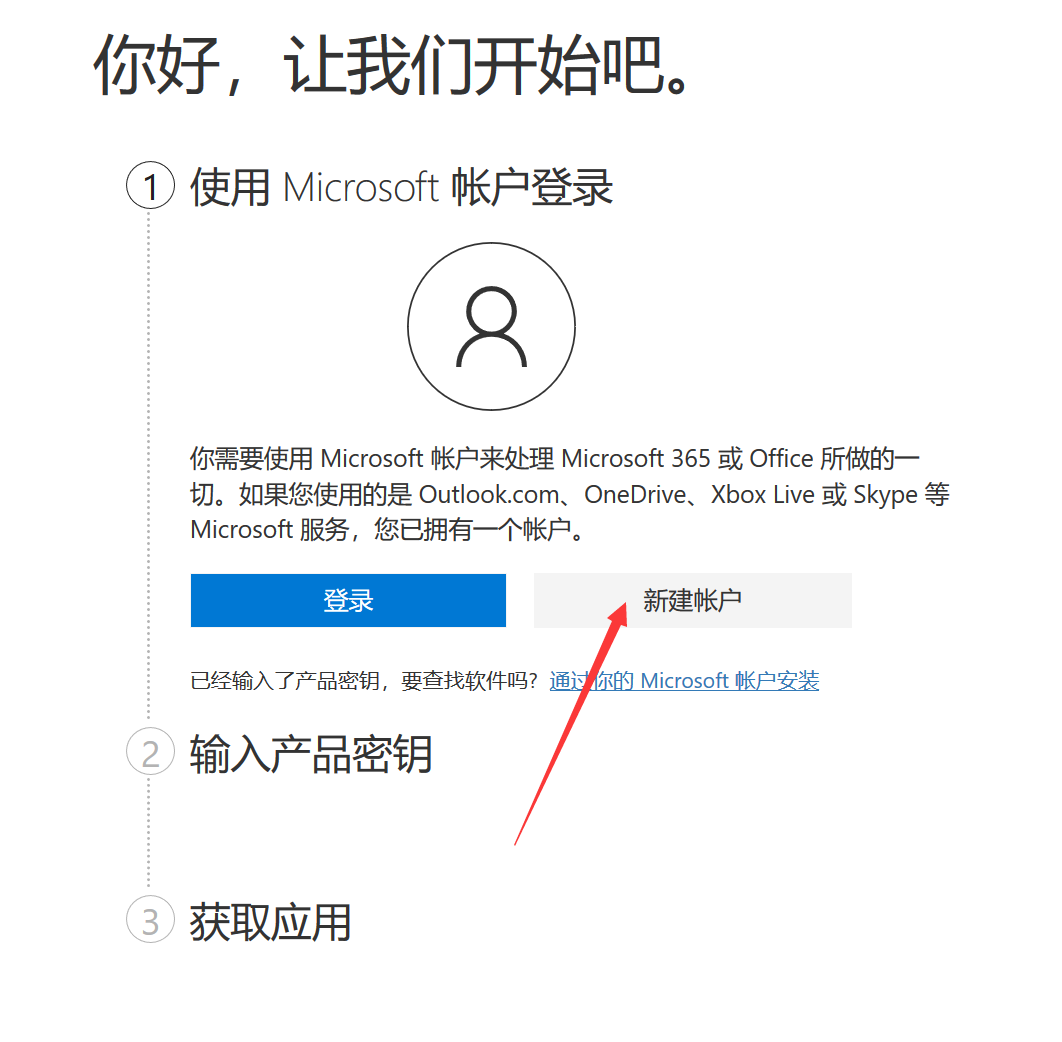
2. Cliquez sur [Créer un].
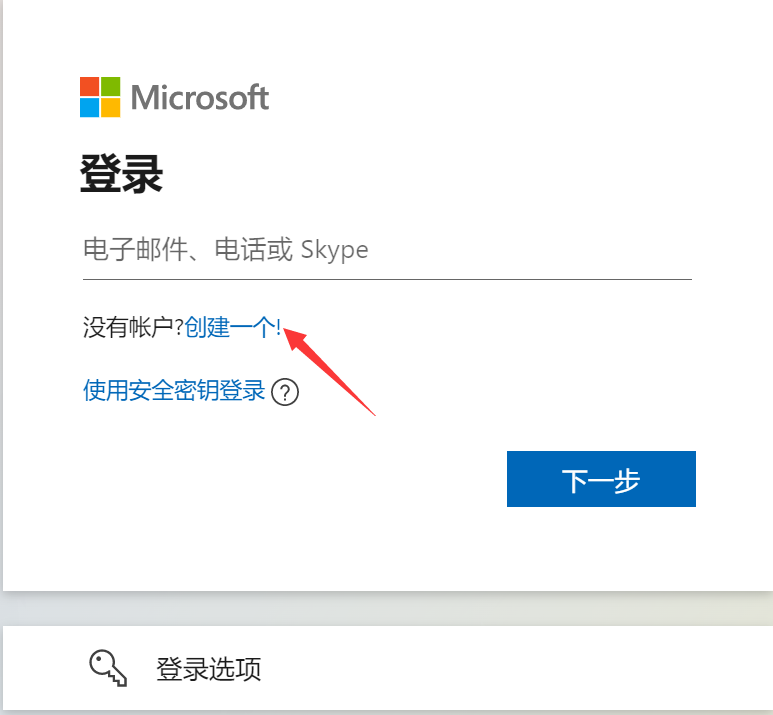
3. Entrez votre adresse email. Sinon, vous pouvez cliquer sur [Obtenir une nouvelle adresse e-mail]. Ici, nous prenons la création d'un nouveau compte de messagerie comme exemple, et cliquez sur [Suivant].
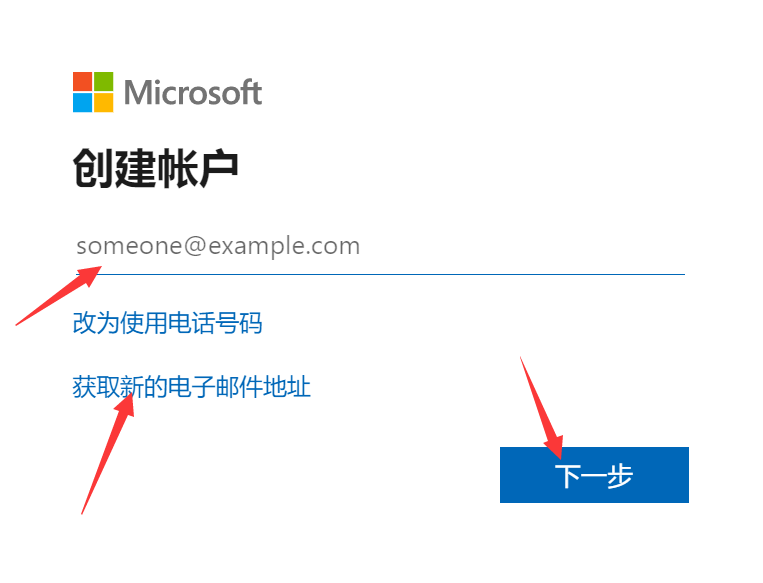
4. Créez un nouvel e-mail et cliquez sur [Suivant].
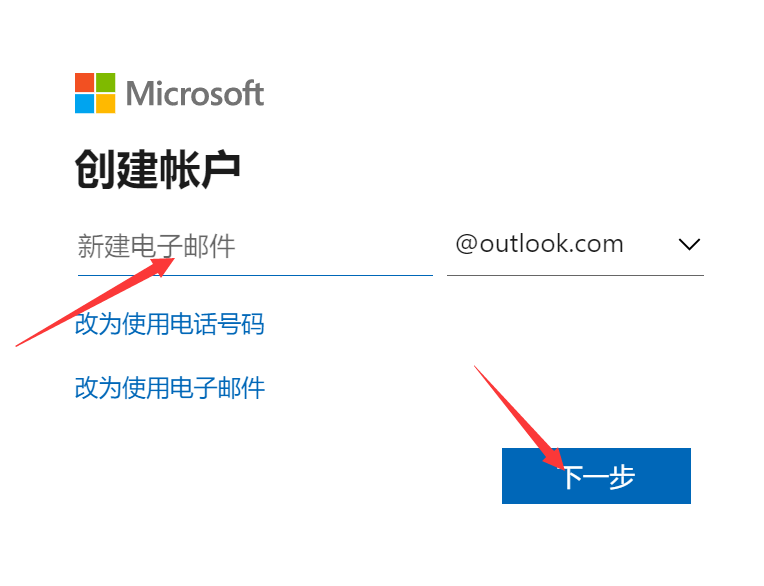
5. Définissez le mot de passe de votre compte et cliquez sur [Suivant].
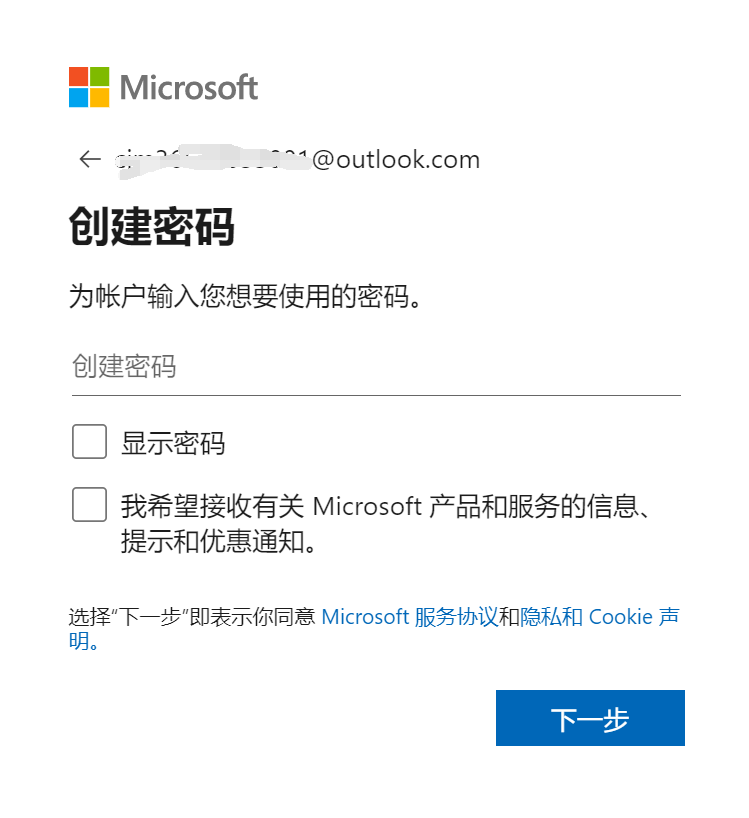
6. Entrez votre nom et cliquez sur [Suivant].
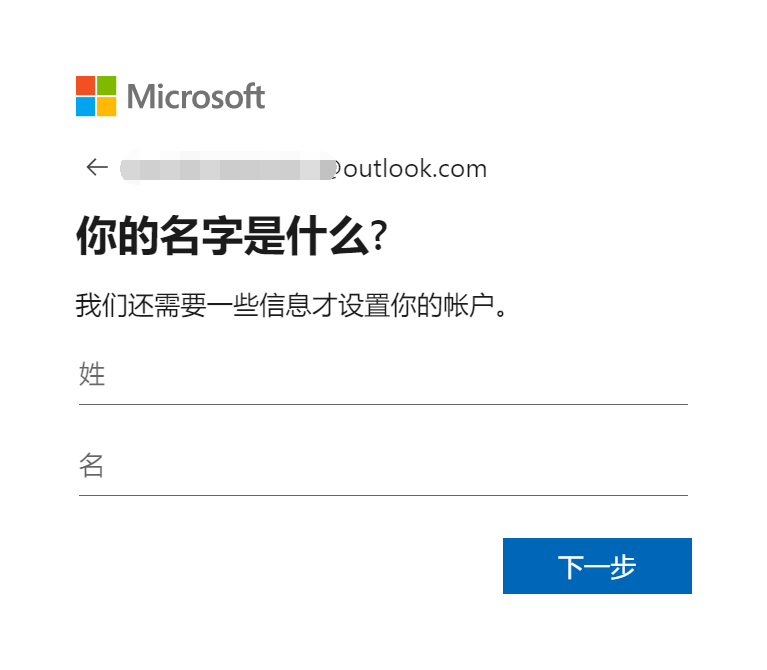
7. Saisissez la date de naissance et cliquez sur [Suivant].

8. Ensuite, vous vérifierez si vous êtes un robot en répondant à des questions.
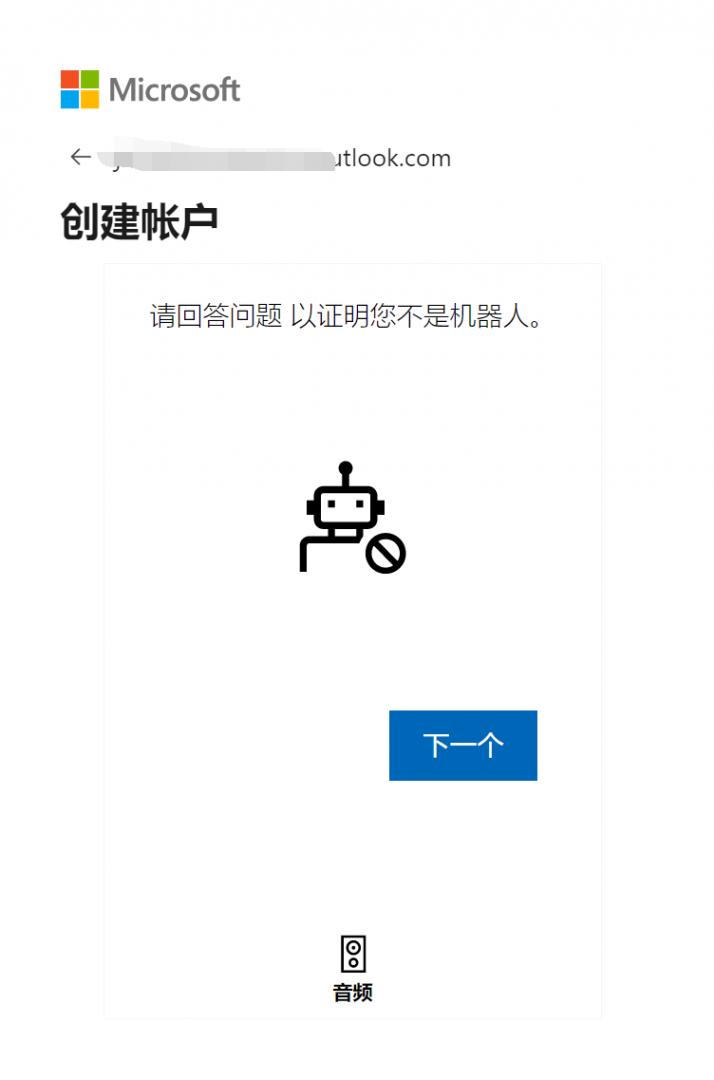
9. Une fois la vérification terminée, vous pouvez commencer à activer Microsoft 365 via le mot de passe du produit.
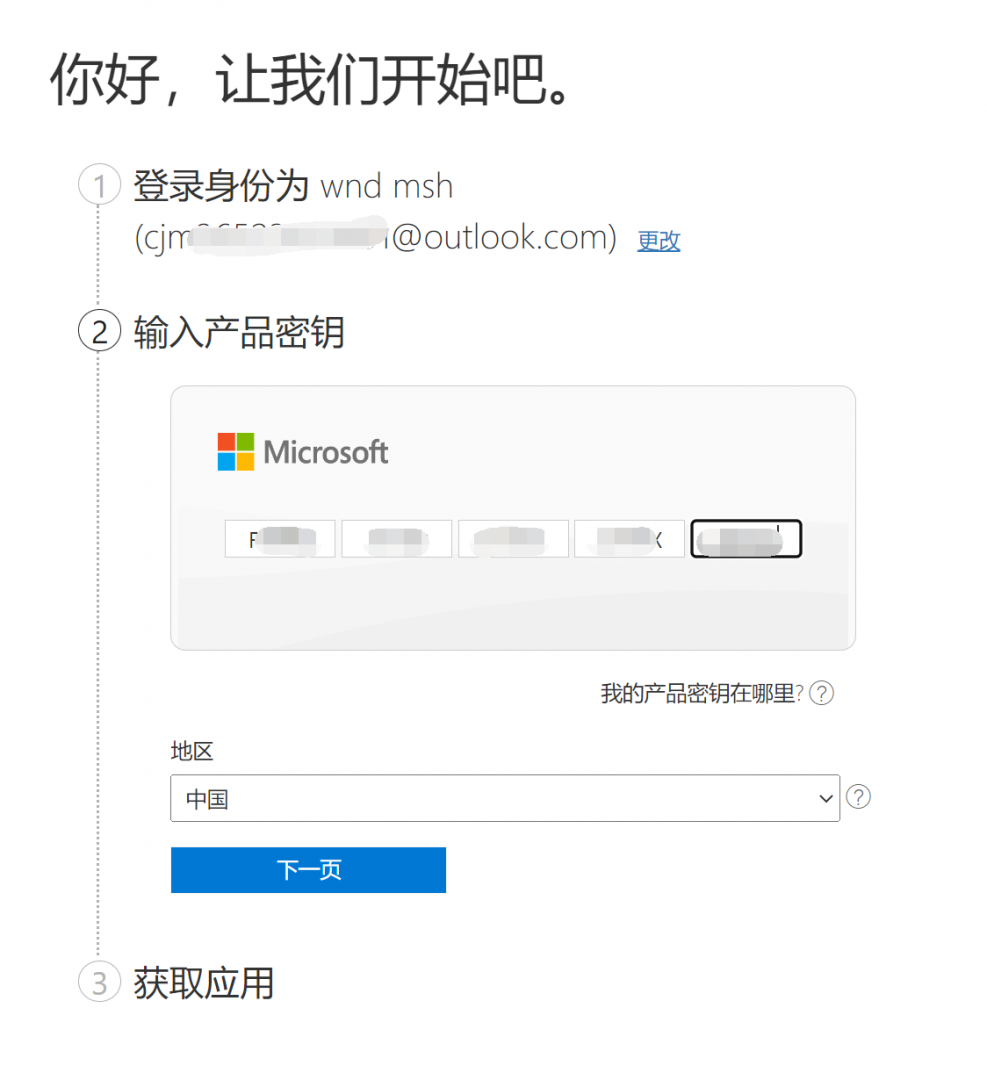
Ce qui précède est le contenu détaillé de. pour plus d'informations, suivez d'autres articles connexes sur le site Web de PHP en chinois!

